Genauer Online-Internetgeschwindigkeitstest. Internetgeschwindigkeit prüfen: Methodenübersicht
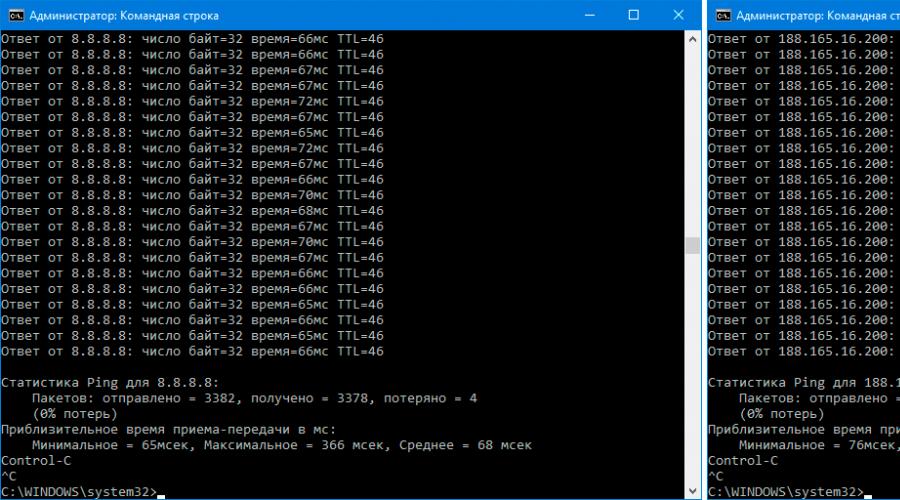
Lesen Sie auch
Die Stabilität Ihrer Internetverbindung zu überprüfen ist überhaupt nicht schwierig. Alles, was Sie brauchen, ist ein Team und Zeit, je mehr, desto besser.
Ich bitte Sie, die Geschwindigkeit des Datenempfangs und der Datenübertragung nicht mit dem stabilen Betrieb der Verbindung zu verwechseln. Das verschiedene Konzepte. Geschwindigkeit mal ganz anders. Zu diesem Zweck gibt es spezielle Online-Ressourcen.
Alle Benutzer wissen, dass eine schnelle und stabile Internetverbindung für die komfortable Anzeige dynamischer Inhalte, das Herunterladen großer Dateien und das Spielen von Online-Spielen erforderlich ist. Besonders für Spiele!
Um große Dateien herunterzuladen und die Möglichkeit eines möglichen Verbindungsabbruchs zu bestehen, wird empfohlen, Downloader-Programme mit der Möglichkeit zum erneuten Laden zu verwenden. Wenn es jedoch während des Spiels zu einer Unterbrechung kommt, stürzen Sie entweder die Mission ab oder warten mit einem „eingefrorenen“ Bild auf die Wiederherstellung der Internetverbindung, während die Teammitglieder weiterspielen.
Ein einfacher Geschwindigkeitstest wird Ihnen in diesem Fall nichts sagen. Es wird nur ein Schnappschuss Ihres Kanals erstellt dieser Moment.
Um einen stabilen Betrieb zu kontrollieren, ist es notwendig, „Ping“-Netzwerke über einen längeren Zeitraum zu nutzen. Wenn Sie ein schlechtes Endergebnis erhalten, ist dies ein schwerwiegender Grund für eine Analyse.
Die gute Nachricht ist, dass Sie keinen Dritten benötigen Software Zur Überwachung. Die Befehlszeile und der richtige Befehl reichen aus.
Wenn Sie also vermuten, dass Ihr Internetkanal nicht stabil ist, empfehle ich Ihnen, den folgenden Test durchzuführen. Lass uns anfangen?!
INTERNETVERBINDUNG PRÜFEN
Öffnen Sie die Eingabeaufforderung (Sie können dies ohne Administratorrechte tun) und geben Sie den folgenden Befehl ein:
Ping -t 8.8.8.8
und drücken Sie die Eingabetaste.
Dieser Befehl wird gesendet Google-Anfragen(8.8.8.8). Sie können die Adresse eines anderen Servers verwenden, beispielsweise des Servers, zu dem Sie eine Verbindung herstellen möchten. Als Beispiel dient Google DNS. Sie erhalten jede Sekunde eine neue Antwort, also lassen Sie das Team so lange wie möglich arbeiten.
Schwerwiegende Fehler werden Ihnen sofort auffallen. Aber andere müssen analysiert werden. Wenn Sie den Statistikerfassungsprozess stoppen möchten, drücken Sie die Tastenkombination Strg + C auf Ihrer Tastatur. Der Abschlussbericht wird unten angezeigt.

Sie müssen überprüfen, wie viele Pakete verloren gegangen sind. Im Idealfall sollte es keine geben. Wie groß ist dann der Unterschied zwischen der minimalen Empfangs- und Sendezeit und der maximalen? Riesiger Zeitunterschied und große Menge verlorene Pakete – das weist eindeutig auf Probleme hin.
Holen Sie sich eine Liste aller Computertipps und Schritt für Schritt Anweisungen V. Treten Sie uns in der Facebook-Gruppe bei!
Internetanbieter rühmen sich ihrer höchsten Datenübertragungsgeschwindigkeiten, aber wie sieht die Realität aus? Die Geschwindigkeit hängt von vielen Faktoren ab: Uhrzeit und Wochentag, Überlastung der Kommunikationskanäle, technischer Zustand Server, der Zustand der Kommunikationsleitungen und sogar das Wetter. Beim Kauf eines bestimmten Leistungspakets möchten Sie sicher sein, dass das Geld nicht umsonst bezahlt wird und die Internetgeschwindigkeit der beworbenen Geschwindigkeit entspricht.
Wir werden die Nutzung spezieller Dienste im Netzwerk prüfen, da dies die bequemste, zugänglichste und genaueste Möglichkeit ist, die Internetgeschwindigkeit zu bestimmen. Die Geschwindigkeit wird vom Computer bis zum Server gemessen, auf dem der Dienst ausgeführt wird. Dementsprechend unterscheiden sich die Indikatoren verschiedener Dienste.
Gemessen:
- ankommende Geschwindigkeit, d.h. diejenige, von der wir aus dem Internet herunterladen
- ausgehend – Geschwindigkeit der Informationsübertragung, d.h. wenn Daten von unserem Computer übertragen werden, beispielsweise wenn Sie eine E-Mail oder Datei senden oder ein Torrent geöffnet wird.
In der Regel unterscheiden sich diese beiden Indikatoren bei mir – bis zu dreimal, je nachdem, was man testet. Die ausgehende Geschwindigkeit ist in der Regel geringer, da seltener genutzt wird.
Die Datenübertragungsgeschwindigkeit wird in Kilobit oder Megabit gemessen. Ein Byte enthält 8 Bits plus ein paar Servicebits. Das bedeutet, dass bei einem Ergebnis von 80 Mbit/s die tatsächliche Geschwindigkeit 8 MB pro Sekunde beträgt. Jeder Geschwindigkeitstest verbraucht etwa 10–30 Megabyte Datenverkehr!
Ookla SpeedTest
Der derzeit beste Dienst, der zum Testen des Internetverbindungsdurchsatzes entwickelt wurde. Ermittelt genau die maximal mögliche Geschwindigkeit für Ihren Computer im Moment.
Um den Test zu starten, klicken Sie auf die große Schaltfläche „START“. Der Dienst ermittelt den optimalen Server und beginnt mit der Datenübertragung. Während der Test fortschreitet, wird die aktuelle Geschwindigkeit angezeigt. Normalerweise wächst es mit fortschreitendem Prozess.
Bitte beachten Sie, welche Indikatoren ermittelt werden:

Sehr vorbildlich gute Werte für kabelgebundenes Internet:
- „Download“ – eingehende Geschwindigkeit: 30-70 Mbit/s
- „Download“ – ausgehende Geschwindigkeit: 10-30 Mbit/s
- „PING“: 3-30 ms
Für mobiles 3G/4G-Internet:
- eingehend: 5-10 Mbit/s
- ausgehend: 1-2 Mbit/s
- PING: 15-50 ms
PING ist ein wichtiger Indikator; es ist die Zeit, die zum Verbindungsaufbau benötigt wird. Je näher der Server ist, desto weniger Wert und umso besser.
SpeedTest verfügt über Server auf der ganzen Welt. Daher werden zunächst Ihr Standort und der nächstgelegene Server ermittelt und anschließend die Testdaten übertragen. Die gemessene Geschwindigkeit ist die maximal mögliche Geschwindigkeit für Ihren Computer zu einem bestimmten Zeitpunkt. Dies wird dadurch erreicht, dass sich der Server für den Datenaustausch in Ihrer Stadt oder Region befindet und je näher der Server am Computer ist, desto höher ist die Geschwindigkeit. Aber Sie können jeden Server wählen!
Es stellt sich also heraus, dass wir eine Geschwindigkeit erreichen, die für die meisten Websites im Internet nicht erreichbar ist, da sich ihre Server weiter entfernt befinden. Dank dieses „Tricks“ habe ich die besten Ergebnisse erzielt. Die erhaltenen Werte sind zwar mit den Angaben des Anbieters vergleichbar, allerdings ist die tatsächliche Geschwindigkeit im Internet immer noch geringer.
Speedtest bietet Anwendungen für Smartphones:
Nach dem Test erhalten Sie einen dauerhaften Link zu den Ergebnissen und ein Bild, das Sie in sozialen Netzwerken zeigen können

Wenn Sie die Geschwindigkeit mehrmals hintereinander überprüfen, werden Sie feststellen, dass sie jedes Mal anders ist. Dies hängt von der Auslastung des Anbieters und Servers ab. Daher empfehle ich, den Test mehrmals durchzuführen und die Durchschnittsgeschwindigkeit zu berechnen, da dies korrekter ist.
Nach der Registrierung steht der Verlauf aller Schecks zur Verfügung und die Möglichkeit, diese zu vergleichen, was ebenfalls wichtig ist. Sie können von Zeit zu Zeit einen Test durchführen und sich dann den Verlauf für das Jahr und in ansehen grafische Darstellung. Es wird sofort klar, wohin sich Ihr Anbieter entwickelt (oder es wird sich im Gegenteil herausstellen, dass es an der Zeit ist, ihn zu ändern).
SpeedTest-App für Windows 10
Mit der Anwendung können Sie die Qualität Ihrer Internetverbindung ermitteln.
Die Kommunikationsqualität unterscheidet sich von der Geschwindigkeit. Es kann beispielsweise sein, dass eine Datei mit rasender Geschwindigkeit heruntergeladen wird und plötzlich der Download unterbrochen wird und Sie von vorne beginnen müssen. Nachdem Sie den Test in der Anwendung abgeschlossen haben, müssen Sie auf die Ergebnisse klicken:

Um die Qualität der Kommunikation zu bestimmen, werden folgende Indikatoren verwendet:
- Welligkeit (Jitter) – Phasenpulsation, je kleiner desto besser. Bis zu 5 ms.
- Paketverlust – wie viel Prozent der Daten gingen verloren und mussten erneut gesendet werden. Sollte 0 % betragen
Internetzähler von Yandex
Im Gegensatz zu Speedtest misst der Dienst von Yandex die Datenübertragungsgeschwindigkeit zwischen Ihrem Laptop und seinen Servern, sondern nur seine eigene. Es stellt sich heraus, dass die Geschwindigkeit hier niedriger sein sollte als im Geschwindigkeitstest, aber für die Arbeit am RUNet näher an der Realität liegt.
Klicken Sie auf die Schaltfläche „Messen“ und warten Sie eine Weile, während Yandex testet. Die Zeit hängt von der Geschwindigkeit selbst ab. Wenn diese zu niedrig ist oder es zu Kommunikationsunterbrechungen kommt, kann der Test einfrieren oder fehlschlagen.

Yandex testet auf die folgende Weise: Lädt eine Testdatei mehrmals herunter und lädt sie hoch und berechnet dann den Durchschnitt. Zur besseren Genauigkeit werden starke Einbrüche abgeschnitten. Allerdings erhielt ich nach jeder erneuten Überprüfung unterschiedliche Ergebnisse mit einem Fehler von 10-20 %, was im Prinzip ganz normal ist, denn... Geschwindigkeit ist kein konstanter Indikator und schwankt ständig. Das geschah tagsüber, und dann habe ich früh am Morgen getestet und das Ergebnis sprang mit einem Unterschied von bis zu 50 % in die Höhe.
Yandex Internet Meter zeigt außerdem die IP-Adresse und detaillierte technische Informationen zum Browser an.
Dienst 2ip.ru
Ich nutze diesen wunderbaren Service schon seit langem. Der Dienst 2ip.ru zeigt Ihnen auch vollständige Informationen zu dieser Adresse an, überprüft alle Ihre Dateien auf Viren und erzählt Ihnen viele interessante Dinge über jede Website im Internet (IP, Website-Engine, Vorhandensein von Viren, Entfernung zu der Website, ihrer Zugänglichkeit usw.).
2ip ermittelt Ihren Provider, den optimalen Server und prüft die Geschwindigkeit zwischen Ihnen und diesem Server, genau wie SpeedTest.Net, aber 2ip hat weniger Server, daher ist der Ping höher. Aber es gibt Statistiken darüber Durchschnittsgeschwindigkeit in Ihrer Stadt und bei Ihrem Anbieter. Bei jedem wiederholten Test änderte sich meine Geschwindigkeit geringfügig – innerhalb von 10 %.
Ein weiterer Dienst, der auf HTML5 läuft, ohne Flash oder Java, genau wie die vorherigen Dienste.
OpenSpeedTest hilft Ihnen, die Bandbreite zwischen westlichen Servern zu messen. Sie werden feststellen, dass die Pings noch höher geworden sind.
Funktioniert stabil, mittelt die erhaltenen Werte, ziemlich vorhersehbare und wiederholbare Ergebnisse.
Der Dienst ist zum Testen von Hochgeschwindigkeitsinternet nicht besonders interessant, könnte aber für diejenigen von Interesse sein, die ein Modem oder ein anderes nicht schnelles Internet verwenden. Die Ergebnisse zeigen durchschnittliche Ergebnisse für verschiedene Netzwerkschnittstellen (Modem, Koaxialkabel, Ethernet, WLAN) und Ihre zum Vergleich.

Hier wird die Messgenauigkeit in Prozent ausgedrückt. Die Berechnung basiert darauf, ob die Geschwindigkeit während der Datenübertragung stabil war oder stark schwankte. Je stabiler, desto höher die Genauigkeit.
Auf die Testmethode mit werde ich gesondert hinweisen. Nehmen Sie dazu einen Torrent mit einer großen Anzahl von Seeds und schauen Sie sich die tatsächliche Datenempfangsgeschwindigkeit an.
Für jeden ist es ratsam, vor dem Testen Folgendes zu tun:
- Schließen Sie alle Programme außer dem Browser (insbesondere diejenigen, die etwas herunterladen können) und lassen Sie nur eine Registerkarte des Geschwindigkeitstestdienstes aktiv
- Warten Sie bis zum Ende oder stoppen Sie alle Downloads in Ihrem Browser!
- Überprüfen Sie, ob ein Programm das Netzwerk nutzt. Öffnen Sie dazu den „Task-Manager“ über die Tasten „Strg+Umschalt+Esc“, gehen Sie auf den Reiter „Leistung“ und klicken Sie auf den Netzwerkadapter. Wenn es mehrere davon gibt, gibt es nur einen mit Daten:

Sehen Sie, wie viele Daten währenddessen gesendet und übertragen wurden letzte Minute. Wenn kein Programm das Netzwerk nutzt, dann sollten es einige bis zehn, maximal hundert kbit/s sein. Andernfalls starten Sie neu und überprüfen Sie es erneut.
Fassen wir es zusammen
Abschließend möchte ich sagen, dass kein einziger Dienst in der Lage war, die maximal möglichen Indikatoren für meine Internetverbindung zu ermitteln. Ich sage das, weil meine Geschwindigkeit beim Herunterladen von Torrents 10 MB/s erreicht. Dies geschieht dank des Herunterladens von verschiedene Quellen, gleichzeitig über die ganze Welt verstreut (so funktionieren Torrents). Und die Dienste funktionieren mit nur einem Server, wenn auch einem leistungsstarken. Daher kann ich das uTorrent-Programm als Tester empfehlen, es funktioniert jedoch auf aktiven Distributionen, auf denen es Dutzende von Seedern gibt.
Vergessen Sie nicht, dass die niedrige Geschwindigkeit möglicherweise auf einen schwachen WLAN-Adapter zurückzuführen ist. Bitte schreiben Sie Ihre Ergebnisse in die Kommentare und vergessen Sie nicht, den Artikel in den sozialen Netzwerken zu veröffentlichen.
Videorezension:
Hallo, liebe Leser der Blogseite. Es gibt viele Online-Dienste, die Ihnen dies ermöglichen, und darüber wir werden reden unten. Aber oft ist das alles nicht nötig – es wird nur benötigt Testen Sie schnell Ihren Internetkanal und verstehen, wie gut es dem entspricht Tarifplan, für die Sie Geld an den Anbieter zahlen.
Vor nicht allzu langer Zeit bot mir der bürgerliche Dienst „nPerf Speed Test“ an, sein Skript auf der Website zu installieren. Es funktioniert sehr übersichtlich und überprüft hervorragend die Qualität Ihrer Verbindung zum globalen Netzwerk. Nur Klicken Sie auf die Schaltfläche „Test starten“. direkt darunter (das ist kein Screenshot, sondern ein voll funktionsfähiger Tacho).
Anfangs Die Daten-Download-Geschwindigkeit wird gemessen aus dem Netzwerk (normalerweise ist dieser Test für die meisten Benutzer der wichtigste), dann geht es Messung der Rückstoßgeschwindigkeit, und am Ende wird es berechnet Klingeln, d.h. Verzögerungen bei der Antwort beim Zugriff auf einen Server im Internet.
Ja, eigentlich, was soll ich sagen. Versuch es selber. Direkt darüber befindet sich das Fenster dieses Online-Zählers und Sie müssen nur auf die Schaltfläche klicken.
Messen Sie hier Ihre Internetgeschwindigkeit auf Ihrem Computer
Trotz der Tatsache, dass der oben genannte Tachometer äußerst einfach zu bedienen ist und, was noch wichtiger ist, vollständig ins Russische übersetzt ist, sind einige mit seiner Verwendung verbundene Nuancen erwähnenswert. Der Test dauert in der Regel ein bis zwei Minuten (abhängig von der Geschwindigkeit Ihrer Verbindung). Danach können Sie die Testergebnisse im selben Fenster sehen:
In der rechten Spalte sehen Sie die Hauptindikatoren:
- Download-Geschwindigkeit — wichtigstes Merkmal für diejenigen, die oft etwas „Schweres“ aus dem Internet herunterladen.
- Entladung— Testen des Rückkanals, über den Sie Dateien in das Netzwerk hochladen. Es ist wichtig für diejenigen, die viel im Internet posten, zum Beispiel Videos auf YouTube hochladen, (auf) oder etwas anderes, umfangreiches oder in großen Mengen. Dies ist auch wichtig, wenn aktiv mit Cloud-Diensten gearbeitet wird. Allerdings sind im letzteren Fall beide Geschwindigkeitswerte wichtig.
- Verzögerung– das ist im Wesentlichen das gute alte, was für diejenigen, die online spielen, sehr wichtig ist. Es bestimmt die Reaktionsgeschwindigkeit, d. h. Reaktionszeit auf Ihre Aktionen (die Qualität des Internetkanals wird getestet). Wenn die Verzögerung zu lang ist, wird das Spielen schwierig oder sogar unmöglich.
Ich habe einen Internetprovider MGTS (Gpon) und einen Tarif mit einer deklarierten Kanalbreite von 100 Mbit. Wie aus den Diagrammen der Geschwindigkeitsmessung hervorgeht, hat eine solche Zahl in keiner Richtung geklappt. Im Prinzip ist das normal, denn meine Signalübertragung vom Router zum Computer erfolgt über das Stromnetz, das offenbar Störungen aufweist. Darüber hinaus arbeiten in der Wohnung außer mir noch mehrere andere Internetnutzer, und es liegt außerhalb meiner Macht, sie zum Aufhören zu zwingen.
Kehren wir jedoch zu unserem Messinstrument zurück. Auf der rechten Seite des Fensters sehen Sie den Namen Ihres Providers und die IP-Adresse Ihres Computers. Unter der Schaltfläche „Test starten“ gibt es Schraubenschlüssel, indem Sie darauf klicken, was Sie können Geschwindigkeitseinheiten auswählen:

Der Standardwert ist Megabit pro Sekunde, Sie können jedoch sowohl Megabyte als auch Kilobyte oder Kilobit auswählen. , kann über den Link eingesehen werden. Im Allgemeinen wird die Geschwindigkeit in Megabyte etwa acht- bis neunmal geringer sein als in Megabit. Theoretisch sollte es 8 Mal sein, aber es gibt Servicepakete, die einen Teil der Kanalgeschwindigkeit verschlingen.

Lassen Sie uns die Fähigkeiten des Messgeräts und die Unterschiede zu Mitbewerbern durchgehen (wir werden weiter unten über Mitbewerber sprechen):
- Wie andere ähnliche Online-Messgeräte läuft es auf Flash, erfordert jedoch keine zusätzlichen Plugins – es funktioniert in allen Browsern, auch auf Mobilgeräten
- Dieser Geschwindigkeitstest wurde in HTML5 entwickelt und kann Kanäle messen, die breiter als Gbit/s sind, was für viele andere Online-Dienste nicht verfügbar ist.
- Sie können jede Art von Verbindung überprüfen, einschließlich WiMAX, WLAN und lokale Netzwerke
Ja, auch dieser Geschwindigkeitstest ermöglicht es Ihnen, einen Ort auszuwählen, woher die Daten heruntergeladen und wohin sie gesendet werden, anhand der Übertragungsgeschwindigkeit beurteilen Sie die Qualität Ihres Internetkanals. Standardmäßig wird der Server (?), der Ihrem aktuellen Standort am nächsten liegt, zum Testen ausgewählt (das ist nicht schwierig).
Es kann jedoch sein, dass das Programm einen Fehler macht oder Sie aus irgendeinem Grund selbst die Qualität der Verbindung zwischen Ihrem Computer und einem Server aus einem anderen Land messen müssen. Dies geht ganz einfach, indem Sie einfach auf die entsprechende Zeile am unteren Rand des Fensters klicken (siehe Screenshot oben).

So überprüfen Sie die Internetgeschwindigkeit auf Ihrem Telefon
Im Prinzip können Sie genau das Gleiche tun. Öffnen Sie diese Seite auf Ihrem Mobiltelefon und klicken Sie dann am Anfang auf die Schaltfläche „Test starten und auf das Ergebnis warten“. Das Meter-Skript funktioniert auf mobilen Geräten völlig korrekt und zeigt die Eigenschaften der Vor- und Rückwärts-Internetkanäle sowie die Antwortgeschwindigkeit (Ping) an.

Wenn Ihnen diese Methode etwas unbequem erscheint, können Sie es versuchen Leg es dir an Handy Anwendung„Geschwindigkeitstest“ von nPerf. Es erfreut sich großer Beliebtheit (eine halbe Million Installationen) und wiederholt weitgehend das, was Sie bereits gesehen haben:

Aber nach dem Testen der Geschwindigkeit der Vorwärts- und Rückwärtskanäle sowie der Ping-Messung misst die Speed-Test-Anwendung auch die Ladezeit beliebter sozialer Netzwerke (Surfen im Internet) und ermittelt, wie Die Internetverbindung eignet sich zum Ansehen von Streaming-Videos(Streaming) in verschiedenen Qualitäten (von niedrig bis HD). Basierend auf den Testergebnissen wird eine Übersichtstabelle erstellt und eine Gesamtbewertung (bei Papageien) vergeben.
Wo sonst können Sie Ihre Internetgeschwindigkeit messen?
Im Folgenden möchte ich kostenlose Beispiele geben Onlineservice s, die es Ihnen ermöglichen, die Geschwindigkeit Ihrer Internetverbindung zu messen, meine oder Ihre IP-Adresse herauszufinden, von der aus Sie auf das Netzwerk zugreifen, Ihren Standort zu bestimmen, eine Site oder Datei auf Viren zu überprüfen und herauszufinden, ob der erforderliche Port auf Ihrem Computer geöffnet ist Computer und vieles mehr.

Die bekanntesten davon sind Speedtest (speedtest.net), Ya.Internetometer (internet.yandex.ru) sowie der universelle Onlinedienst 2IP (2ip.ru), der neben der Messung der Verbindungsgeschwindigkeit und der Ermittlung der IP auch die Geschwindigkeit der Verbindung misst Adresse, kann viele verschiedene Dinge tun, bis hin zum anonymen (anonim) Surfen im Internet. Schauen wir sie uns alle der Reihe nach an.
Geschwindigkeitstest (speedtest.net)
Der beliebteste Online-Internet-Geschwindigkeitstestdienst trägt den stolzen Namen Geschwindigkeitstest(vom Wort Geschwindigkeit - Geschwindigkeit).
Durch die Nutzung erfahren Sie die eingehenden und ausgehenden Geschwindigkeiten Ihrer Internetverbindung. Allerdings können Sie die Möglichkeiten eines vollwertigen Tools nur erleben, wenn Sie die Website der Entwickler besuchen. Es befindet sich in SpeedTest.net(Speedtest-Punkt Nr.) und nicht.ru, da Sie im letzteren Fall auf einer unanständigen Ressource landen.
Mit dem Geschwindigkeitstest habe ich mich gleich nach der Anbindung meines ersten Unlimited-Tarifs vertraut gemacht, weil ich prüfen wollte, ob mein neuer Anbieter mich über die Geschwindigkeit des bereitgestellten Kanals täuscht. Erst später interessierte ich mich für die erweiterten Funktionen von 2ip und ähnlichen Programmen, auf die in der Fortsetzung dieser Veröffentlichung eingegangen wird.
Um den Geschwindigkeitstest zu aktivieren Alles, was Sie tun müssen, ist auf die Schaltfläche „Start“ zu klicken. Sie können zwar den Standort des Servers, von dem aus die Prüfung durchgeführt werden soll, vorab auswählen (Schaltfläche „Server wechseln“):
Stimmt, ich brauche sie altes Design Mir hat es viel besser gefallen. Bisher erfolgte die Messung der Internetgeschwindigkeit in einem Geschwindigkeitstest sehr übersichtlich (die Datenübertragung zwischen der ausgewählten Stadt und Ihrem Computer wurde angezeigt) und das Warten auf das Ergebnis löste keine negativen Emotionen aus:
Jetzt ist es völlig langweilig (bringen Sie das alte SpeedTest-Design zurück!):


Internetzähler von Yandex
Wenn die Ergebnisse des Geschwindigkeitstests im Speedtest nicht zu Ihnen passen oder unzuverlässig erscheinen (oder Ihr Flash einfach nicht startet), hilft Ihnen der Yandex-Onlinedienst – (früher hieß er Yandex Internet – Internet). yandex.ru):
Unmittelbar nach dem Betreten der Website sehen Sie die eindeutige Adresse Ihres Computers, von dem aus Sie auf das Internetometer zugegriffen haben, sowie eine weitere Zusammenfassungsinformationenüber Ihren Browser, Bildschirmauflösung und Standort (ermittelt anhand der IP).
Dafür, um die Geschwindigkeit Ihrer Internetverbindung zu ermitteln, reicht es aus, bei diesem Yandex-Internetdienst auf die Schaltfläche in Form einer grünen Linie zu klicken "Messen" und warten Sie eine Minute, bis der Test beendet ist:

Dadurch erfahren Sie, wie gut Ihr Kanal den vom Anbieter deklarierten Eigenschaften entspricht und können einen Code zur Veröffentlichung der Testergebnisse erhalten. Im Allgemeinen ist der Internetometer-Dienst von Yandex bis zur Schande einfach, aber er erfüllt seine Hauptaufgabe (Messung der Kanalbreite oder anders gesagt der Verbindungsgeschwindigkeit) recht gut.
Testen Sie die Geschwindigkeit in 2ip und Ukrtelecom
Ich kenne 2ip schon seit längerem, aber als ich gerade erst angefangen habe, es zu nutzen, interessierte ich mich wenig für all seine Funktionen, die für Webmaster nützlich sein könnten. Oder vielleicht gab es diese Möglichkeiten vorher nicht.
Wenn Sie die 2-IP-Hauptseite aufrufen, haben Sie sofort die Möglichkeit, eine Reihe weiterer Mini-Dienste kennenzulernen und zu nutzen:

Nun, und unter anderem können Sie messen Geschwindigkeit Ihres Internets in 2IP. Schalten Sie vor dem Testen alle Downloads aus, schließen Sie die Tabs im Online-Video, füllen Sie anschließend die Felder mit der vom Internetprovider für Download und Upload angegebenen Kanalbreite aus oder vergessen Sie es einfach und klicken Sie auf Schaltfläche „Testen“:

Es dauert einige Zeit, die ein- und ausgehende Geschwindigkeit Ihrer Internetverbindung zu überprüfen. Anschließend können Sie die Testergebnisse auswerten und erhalten gleichzeitig einen Code, in den Sie beispielsweise ein Widget mit den Messergebnissen einfügen können ein Beitrag in einem Forum oder anderswo:

Sie können die Geschwindigkeit Ihrer Internetverbindung nicht nur bei den oben beschriebenen Diensten überprüfen, sondern auch bei einer Reihe anderer. Zum Beispiel, Speedtest Ukrtelecom— Ich muss sagen, ein sehr lakonischer Online-Dienst. Nichts Überflüssiges – nur Geschwindigkeit und Ping-Nummern:

Viel Erfolg! Bis bald auf den Seiten der Blog-Site
Weitere Videos finden Sie unter");">

Du könntest interessiert sein
CoinMarketCap – offizielle Website des Kryptowährungs-Ratings CoinMarketCap (Cryptocurrency Market Capitalizations)  Erstellen von Symbolen aus E-Mail- und ICQ-Nummern sowie Kennenlernen von Gogetlinks
Erstellen von Symbolen aus E-Mail- und ICQ-Nummern sowie Kennenlernen von Gogetlinks  Schaltflächen für mobile Websites von Uptolike + die Möglichkeit, Links in Messengern zu teilen
Schaltflächen für mobile Websites von Uptolike + die Möglichkeit, Links in Messengern zu teilen  Wie man einen Hintergrund und Farben für eine Website auswählt, wie man ein Foto online komprimiert und in der Größe ändert und wie man seine Kanten abrundet
Wie man einen Hintergrund und Farben für eine Website auswählt, wie man ein Foto online komprimiert und in der Größe ändert und wie man seine Kanten abrundet  Wo Sie eine kostenlose Suchmaschinenoptimierung für Logos und Bilder erstellen können
Wo Sie eine kostenlose Suchmaschinenoptimierung für Logos und Bilder erstellen können
Vielen, die bereits mit Internet-Geschwindigkeitstestdiensten in Berührung gekommen sind, ist aufgefallen, dass die Ergebnisse dieser Tests häufig vom Tarifplan (der vom Anbieter bereitgestellten Geschwindigkeit) abweichen. Die meisten Menschen, die sich nicht mit den Details und Feinheiten der Funktionsweise von Diensten befassen, glauben lieber an die angezeigten Geschwindigkeitstestergebnisse, vielleicht zum ersten Mal auf einer offenen Website. Und dann beginnen die Anrufe beim technischen Support des Anbieters mit Beschwerden und Reklamationen. Lange Verhandlungen mit dem technischen Support enden oft im Nichts – die Empfehlungen des technischen Personals sind schwierig oder beängstigend umzusetzen. Und die Folge: Der Kunde ist unzufrieden.
Wir haben einen kleinen Test der beliebtesten Dienste zum Testen der Geschwindigkeit von Internetverbindungen durchgeführt und beschlossen, herauszufinden, welcher Dienst am meisten bevorzugt werden sollte, und haben auch versucht herauszufinden, warum Geschwindigkeitsmessungen so unterschiedliche Ergebnisse zeigen. An jedem Standort haben wir 3 bis 5 Messungen durchgeführt und stellen hier die besten Indikatoren vor.
Zum Testen haben wir ein einfaches verwendet Systemeinheit mit Dual-Core-Prozessor, 2 GB Arbeitsspeicher, Eingerichtet Betriebssystem Auf dem Computer ist kein Windows 7 installiert, die Firewall ist deaktiviert. Alle Komponenten und Module (einschließlich Flash Player) werden aktualisiert. Verwendete Browser: Opera, Chrome, Fire Fox, Safari, Tests wurden in jedem von ihnen durchgeführt. Am günstigsten ist die Netzwerkkarte mit einer Schnittstellengeschwindigkeit von 100 Mbit/s (Vollduplex). Der Computer wurde mit einem 3 Meter langen Twisted-Pair-Kabel an einen Cisco L2-Switch mit einem 1-Gbit/s-Port (Auto) und einer externen Schnittstelle (Internetkanal) von 2 Gbit/s (LACP-Bonding-Modus 2) angeschlossen.
Insgesamt wurde ein Analogon eines Breitband-Internetzugangs mit einer Geschwindigkeit erhalten, die durch die Bandbreite der Netzwerkkarte des Computers begrenzt war – 100 Mbit/s.
Speedtest.net von Ookla – Globaler Geschwindigkeitstest
Speedtest.Net- wahrscheinlich einer der ersten und beliebtesten Dienste zur Überprüfung grundlegender Netzwerkparameter. Der Test selbst basiert auf der Flash-Technologie, die einerseits schön, praktisch und optisch ansprechend ist, andererseits Sie im Stich lassen kann – der Flash-Player ist nicht richtig auf Ihrem Computer installiert, oder das Das Browser-Flash-Modul ist nicht in der Lage, Geschwindigkeitstests vollständig durchzuführen, was zu Fehlern bei der Messung führt.Die Weboberfläche der Seite http://www.speedtest.net/ sieht aus wie eine Karte mit der Möglichkeit, den Server auszuwählen, mit dem Sie testen möchten.
Wenn Sie die Seite www.speedtest.net öffnen, ermittelt der Dienst Ihren Standort. Eine sehr nützliche Funktion dieses Dienstes ist die Möglichkeit, den Server auszuwählen, mit dem getestet werden soll. Denn je weniger Zwischenknoten zwischen Ihrem Computer und dem Server vorhanden sind, desto genauer sind die Messergebnisse.
Bevor der Test beginnt, findet ein Ping-Test statt – die Antwortzeit des Servers auf Ihre Anfrage an ihn.
 Unmittelbar nach der Ping-Messung wird die Download-Geschwindigkeit gemessen – Download.
Unmittelbar nach der Ping-Messung wird die Download-Geschwindigkeit gemessen – Download.
Nachdem Sie Ihre eingehende Geschwindigkeit gemessen haben, beginnt der Dienst automatisch mit der Messung der ausgehenden Geschwindigkeit – Upload, der Geschwindigkeit, mit der Sie Dateien hochladen und ins Internet übertragen können.
 Ausgehender Geschwindigkeitstest – Hochladen.
Ausgehender Geschwindigkeitstest – Hochladen.
Nachdem alle Tests durchgeführt wurden – Ping, eingehende und ausgehende Geschwindigkeit – erscheinen die Ergebnisse auf dem Bildschirm mit einem Vorschlag, den Test zu wiederholen ( NOCHMAL TESTEN), oder wählen Sie einen anderen Server ( NEUER SERVER), um die Interneteinstellungen zu überprüfen.
 Testergebnis.
Testergebnis.
Weitere Nutzung des Dienstes Speedtes.Net, haben wir einen anderen, am weitesten entfernten Server in Kiew ausgewählt, dessen Daten über mehrere Rechenzentren weitergeleitet werden. Damit werden wir den Einfluss von Zwischenknoten auf die Genauigkeit der Testmessungen zeigen.
 Auswahl eines Remote-Servers in Kiew.
Auswahl eines Remote-Servers in Kiew.
 Geschwindigkeitstest mit einem Server in Kiew.
Geschwindigkeitstest mit einem Server in Kiew.
Hier lohnt es sich, auf den Anstieg des Pings auf 13 ms zu achten, der auf Datenverzögerungen auf Zwischenservern und Routern zwischen uns und Kiew hinweist.
Ergebnis für Speedtest.net von Ookla - 95/95 Mbit/s Bei unserem Durchsatz von 100 Mbit/s ist dies das genaueste Ergebnis.
Wenn Sie einen Test mit unserem Server in Torez durchführen möchten, klicken Sie hier.
Bandwidthplace.com – Geschwindigkeitstest für alle Geräte
Bandbreitenplatz.Com- Genau wie Speedtest.Net die Flash-Technologie verwendet, um die Netzwerkgeschwindigkeit zu messen. Hier ist alles bescheidener, die Auswahl der Server (Button Server auswählen) zum Testen ist klein, nur etwa 15, was darauf hindeutet, dass sich der Dienst auf Amerika und Japan konzentriert. Am nächsten zu uns war Frankfurt (Deutschland).
Das Ergebnis der Überprüfung war, gelinde gesagt, nein. Bei unserer tatsächlichen Kanalbreite von 100 Mbit/s zeigte der Dienst Bandwidthplace.com nur 11 Mbit/s an – zehnmal weniger als bei uns echte Geschwindigkeit. Darüber hinaus konnten wir mit diesem Dienst unsere ausgehende Geschwindigkeit nicht überprüfen.
 Geschwindigkeitstests von Bandwidthplace.com.
Geschwindigkeitstests von Bandwidthplace.com.
Dies ist alles auf die Entfernung des Servers und die große Anzahl der damit verbundenen Zwischenknoten zurückzuführen. Wir haben 8 Stück gezählt.  Verfolgen der Route zum Server - Bandwidthplace.com.
Verfolgen der Route zum Server - Bandwidthplace.com.
Ergebnis für Bandwidthplace.com - 11/-- Mbit/s Mit unserem Durchsatz von 100 Mbit/s ist dieser Dienst für unsere Region nicht geeignet.
2ip.Ru - Netzwerkdienstportal
2ip.Ru- wahrscheinlich einer der ersten russischsprachigen Dienste für das Internet. Darunter ist ein Geschwindigkeitskontrolldienst.Vor der Überprüfung fordert Sie der Dienst auf, Ihre Geschwindigkeit gemäß Tarifplan einzugeben; zur weiteren Beurteilung - deklariert/tatsächlich.

Die fehlende Auswahl des nächstgelegenen Servers beeinflusste die Ergebnisse.
 Das Ergebnis der Inist 2ip.Ru.
Das Ergebnis der Inist 2ip.Ru.
Obwohl sich der Dienst 2ip.ru an russischsprachige Netzwerknutzer richtet, befindet er sich selbst in Deutschland, sodass der Dienst eher für die westlichen Regionen der GUS-Staaten (Kaliningrad, St. Petersburg...) geeignet ist. Aufgrund der Tatsache, dass zwischen uns und dem 2ip.ru-Dienst besteht große Nummer Knoten ist es nicht für genaue Messungen geeignet.
Ergebnis für 2ip.Ru - 27/7 Mbit/s
Pr-Cy.Ru – Analyse und Überprüfung von Netzwerkressourcen
Pr-Cy.Ru- ein weiterer beliebter russischsprachiger Dienst, der sich auf Website-Analysen spezialisiert hat. Der Geschwindigkeitsprüfungsdienst ist eine angenehme Ergänzung zu anderen Diensten.Die Geschwindigkeitstestseite enthält eine Karte, mit der Sie Ihren bevorzugten Server mit den wenigsten Knoten auf dem Weg dorthin auswählen können, um das genaueste Ergebnis zu erzielen.
 Seite zur Geschwindigkeitskontrolle - Pr-Cy.Ru.
Seite zur Geschwindigkeitskontrolle - Pr-Cy.Ru.
Nach dem Drücken der Taste „Internet-Geschwindigkeitstest starten“ Zunächst wird die Antwortzeit des Servers (Ping) gemessen, anschließend wird automatisch die eingehende und dann ausgehende Internetgeschwindigkeit überprüft.
 Testen der Internetgeschwindigkeit auf der Website Pr-Cy.Ru.
Testen der Internetgeschwindigkeit auf der Website Pr-Cy.Ru.
 Ergebnis des Internet-Geschwindigkeitstests.
Ergebnis des Internet-Geschwindigkeitstests.
Das Testergebnis war enttäuschend, die Abweichungen betrugen mehr als 20 %. Höchstwahrscheinlich legen die Eigentümer der Ressource Pr-Cy.Ru keinen Wert auf die Genauigkeit von Iund legen mehr Wert auf die Genauigkeit ihrer anderen Dienste.
Ergebnis für Pr-Cy.Ru - 80/20 Mbit/s Unserer Meinung nach ein zweifelhafter Dienst für unsere Region.
Wir denken, dass dies genug Vergleichstests sind. Unser Ziel war es zu zeigen, dass Geschwindigkeitsüberprüfungsdienste nichts anderes als Unterhaltung sind und weder mehr noch weniger ernst genommen werden sollten. Andere Dienstleistungen, wie z.B.
Der Artikel hilft Ihnen, die Geschwindigkeit Ihrer Rostelecom-Internetverbindung mithilfe des Speedtest-Netztests mit Yandex kostenlos zu testen und zu messen.
Testen Sie Ihre Internetgeschwindigkeit? Oder achten Sie nicht auf diesen Indikator? Aber gerade für die Qualität und schnelles Internet Wir verbinden uns und zahlen Geld. Ein Internet-Geschwindigkeitstest hilft Ihnen herauszufinden, wie ehrlich der Anbieter ist und ob Sie für Dienste zu viel bezahlen.
Allgemeine Informationen zur Geschwindigkeit der Internetverbindung
Eingehende Geschwindigkeit (Download) zeigt Ihnen, wie schnell Sie Daten (Dateien, Musik, Filme usw.) aus dem Internet herunterladen können. Das Ergebnis wird in Mbit/s (Megabit pro Sekunde) angegeben.
Upload-Geschwindigkeit zeigt Ihnen, wie schnell Sie Daten (Dateien, Musik, Filme usw.) ins Internet hochladen können. Das Ergebnis wird in Mbit/s (Megabit pro Sekunde) angegeben.
Die IP-Adresse (IP-Adresse) ist die Adresse, die normalerweise Ihrem Computer zugewiesen wird, um Zugriff auf die darin enthaltenen Ressourcen zu erhalten lokales Netzwerk Ihren Anbieter.
Notiz: . Dies muss man beispielsweise wissen, um eine XML-Suche auf Yandex zu organisieren. Es gibt die IP-Adresse Ihres Servers an, von dem Suchanfragen kommen.
Internetgeschwindigkeit- Dies ist die maximale Datenmenge, die ein Computer pro Zeiteinheit vom Netzwerk oder an das Netzwerk empfängt oder sendet.
Die Datenübertragungsgeschwindigkeit wird in Kilobit oder Megabit pro Sekunde berechnet. Ein Byte entspricht 8 Bit und daher empfängt oder sendet der Computer bei einer Invon 100 MB in einer Sekunde nicht mehr als 12,5 MB Daten (100 MB / 8 Bit). Wenn Sie also eine 1,5-GB-Datei herunterladen müssen, dauert der Download 2 Minuten. Dieses Beispiel zeigt an perfekte Option. In Wirklichkeit ist alles viel komplizierter.
Die Geschwindigkeit Ihrer Internetverbindung wird von folgenden Faktoren beeinflusst:
- Vom Anbieter festgelegter Tarifplan.
- Datenverbindungstechnologien.
- Netzwerküberlastung mit anderen Benutzern.
- Ladegeschwindigkeit der Website.
- Servergeschwindigkeit.
- Router-Einstellungen und Geschwindigkeit.
- Antivirenprogramme und Firewalls laufen im Hintergrund.
- Programme und Anwendungen, die auf dem Computer ausgeführt werden.
- Computer- und Betriebssystemeinstellungen.
Zwei Internetgeschwindigkeitsparameter:
- Datenempfang
- Datenübertragung
Das Verhältnis dieser Parameter ist sowohl bei der Bestimmung der Internetgeschwindigkeit als auch bei der Beurteilung der Verbindungsqualität wichtig.
Heutzutage ist der Wechsel eines Internetanbieters nicht schwierig. Schließlich können Sie sich für einen ehrlichen Dienstleister entscheiden, dessen angegebene Geschwindigkeit der Realität entspricht. Dazu sollten Sie Ihre Internetgeschwindigkeit überprüfen.
Es ist nahezu unmöglich, die Empfangs- und Übertragungsgeschwindigkeit mit dem Auge zu messen. Zu diesem Zweck gibt es Websites, mit denen Sie die Internetgeschwindigkeit messen können. Wir werden in diesem Artikel über einige davon sprechen.
zum Menü
So verbessern Sie die Genauigkeit des Internetverbindungstests
Um ein genaues Ergebnis zu erhalten Internet-Geschwindigkeitstest, müssen Sie die folgenden Schritte ausführen. Wenn Sie keine genauen Ergebnisse benötigen und ungefähre Angaben ausreichen, können Sie diesen Punkt ignorieren.
Für eine genauere Überprüfung:
- Verbinden Sie das Netzwerkkabel direkt mit dem Netzwerkadapteranschluss.
- Schließen Sie alle laufenden Programme außer dem Browser.
- Stoppen Sie alle im Hintergrund ausgeführten Programme, mit Ausnahme derjenigen, die für den Online-Internet-Geschwindigkeitstest ausgewählt wurden.
- Deaktivieren Sie Ihr Antivirenprogramm, während Sie Ihre Internetgeschwindigkeit messen.
- Starten Sie den Task-Manager und öffnen Sie die Registerkarte „Netzwerk“. Stellen Sie sicher, dass es nicht geladen ist. Der Netzwerknutzungsprozess sollte ein Prozent nicht überschreiten. Wenn dieser Indikator höher ist, können Sie den Computer neu starten.
zum Menü
Speedtest-Netzcheck
Der Geschwindigkeitstest-Netzdienst ist eine der bekanntesten Websites für den Internet-Geschwindigkeitsmesser von Rostelecom, es ist anders stylistisches Aussehen und eine einfache Schnittstelle. Mit seiner Hilfe können Sie die ein- und ausgehende Verbindungsgeschwindigkeit bestimmen und so die Internetgeschwindigkeit Ihres Computers beschleunigen. Um die Internetgeschwindigkeit zu messen, müssen Sie auf die Schaltfläche „Test starten“ klicken. Das Ergebnis wird in weniger als einer Minute bekannt sein. Messfehler auf dieser Website sind minimal. Und das ist sein wesentlicher Vorteil. Wir empfehlen!
Die Seite sieht so aus:
Nach Abschluss der Prüfung sehen Sie drei Indikatoren, die alle notwendigen Informationen widerspiegeln.
Der erste „Ping“ zeigt die Übertragungszeit von Netzwerkpaketen an. Je niedriger dieser Wert ist, desto besser ist die Qualität der Internetverbindung. Idealerweise sollte sie 100 ms nicht überschreiten.
Die zweite Zahl ist für die Geschwindigkeit der Datenerfassung verantwortlich. Dieser Betrag spiegelt sich in der Vereinbarung mit dem Anbieter wider und Sie zahlen dafür.
Die dritte Zahl spiegelt die Datenübertragungsgeschwindigkeit wider. In der Regel liegt sie unter der Empfangsgeschwindigkeit, eine höhere Ausgangsgeschwindigkeit ist jedoch nicht sehr oft erforderlich.
Um die Geschwindigkeit Ihrer Internetverbindung mit einer anderen Stadt zu messen, wählen Sie diese auf der Karte aus und klicken Sie erneut auf die Schaltfläche „Test starten“.
Bitte beachten Sie, dass Sie einen Geschwindigkeitstest durchführen müssen Internet-Geschwindigkeitstest net, muss der Flash-Player auf Ihrem Computer installiert sein. Viele Benutzer führen diese Tatsache auf erhebliche Nachteile des Dienstes zurück, aber die Installation eines Players, wenn Sie noch keinen haben, wird nicht viel Zeit und Mühe in Anspruch nehmen. Nachfolgend finden Sie den Spid-Testnetzdienst zur Überprüfung der Geschwindigkeit der Internetverbindung in einer vereinfachten, aber für die Arbeit ausreichenden Version.
zum Menü
Überprüfen der Internetgeschwindigkeit mit dem nPerF-Dienst – Web-Geschwindigkeitstest
Hierbei handelt es sich um einen Dienst zum Testen von ADSL, xDSL, Kabel, Glasfaser oder anderen Verbindungsmethoden. Für genaue Messungen stoppen Sie bitte alle Anwendungen, die das Internet aktiv auf Ihrem Computer und Ihren anderen Geräten (andere Computer, Tablets, Smartphones, Spielekonsolen) nutzen, die mit Ihrem Internetkanal verbunden sind.
Standardmäßig wird beim Start des Tests automatisch ein Server für Ihre Verbindung ausgewählt. Sie können jedoch mithilfe der Karte manuell einen Server auswählen.
zum Menü
Internet-Geschwindigkeitstest Broadband SpeedChecker
Starten Sie den Geschwindigkeitstest, indem Sie auf die große Schaltfläche in der Mitte der Seite „Geschwindigkeitstest starten“ klicken. Danach beginnt der Test mit dem Herunterladen der Datei und misst Ihre Download-Geschwindigkeit. Sobald der Datei-Download abgeschlossen ist, versucht der Breitband-Geschwindigkeitstest, die Datei herunterzuladen, misst Ihre Download-Geschwindigkeit und zeigt die Messergebnisse an. Wir empfehlen!
zum Menü
Verbispeed.test
Ein bekannter Dienst, mit dem Sie die Datenempfangs- und -übertragungsraten ermitteln können. Die Seite bietet vier Testoptionen mit Downloadpaketen von 200 kB, 800 kB, 1600 kB und 3 MB. Nach Meinung vieler Nutzer ist der Dienst übermäßig mit Werbung überladen und in seinen Funktionen recht primitiv. Wir empfehlen!
Mit diesen Tests können Sie kostenlos die Geschwindigkeit beim Empfangen und Senden von Daten messen. Um ein genaues Ergebnis zu erhalten, nutzen Sie mehrere unserer empfohlenen Websites und Dienste.

zum Menü
Internet-Geschwindigkeitstest von Ookla
Außerdem ist die Anwendung sehr einfach: Klicken Sie auf die Schaltfläche „Test starten“ und warten Sie auf die Testergebnisse. Wir empfehlen!

Hinweis: Klicken Sie auf das Bild, um einen Geschwindigkeitstest durchzuführen
zum Menü
Internet-Geschwindigkeitstestdienst Yandex Internetometer
Die einfachste Website zur Überprüfung der Internetgeschwindigkeit, Yandex, sieht sehr einfach aus. Wenn Sie diese Seite aufrufen, sehen Sie als Erstes die IP-Adresse Ihres Computers, von dem aus Sie sich beim Internetometer angemeldet haben. Darüber hinaus gibt es Informationen zu Bildschirmauflösung, Browserversion, Region usw.
Genau wie auf der zuvor getesteten Website können Sie mit dem Yandex Internet Meter die Geschwindigkeit der eingehenden und ausgehenden Verbindung ermitteln. Allerdings wird der Prozess der Geschwindigkeitsmessung bei diesem Dienst länger dauern als auf der Website speedtest.net.
Mit einem Yandex-Internetmessgerät können Sie Ihre Internetgeschwindigkeit ganz einfach überprüfen. Klicken Sie dazu auf der angegebenen Seite auf die Schaltfläche in Form eines grünen Lineals „Geschwindigkeit messen“.
Die Testzeit hängt von der Geschwindigkeit selbst ab. Wenn der Wert extrem niedrig ist oder die Verbindung instabil ist, kann der Test einfrieren oder fehlschlagen.
Beim Yandex Internet-Geschwindigkeitstest mit dem Internet-Meter läuft der Vorgang wie folgt ab: Die Testdatei wird mehrmals heruntergeladen und hochgeladen, anschließend wird der Durchschnittswert berechnet. Um die Verbindungsgeschwindigkeit möglichst genau zu bestimmen, werden starke Einbrüche abgeschnitten.
Wie Sie wissen, ist die Geschwindigkeit beim Empfangen und Senden von Daten kein konstanter und stabiler Indikator, daher ist es nicht möglich, ihre Genauigkeit maximal zu messen. In jedem Fall liegt ein Fehler vor. Und wenn es nicht mehr als 10-20 % sind, dann ist das einfach wunderbar.
Nach Abschluss der Verifizierung erhalten Sie einen Code zur Veröffentlichung der Testergebnisse.
zum Menü
